
スキャンアプリで有名なCamsccannerを使ってみました。
紙の本を電子書籍化する「自炊」アプリとして話題になっています。
実際に使ってみた感想を画像付きでご紹介します。
Camsccannerの概要
Camsccannerは、スマホを使ってスキャンするためのアプリです。
名刺、領収書、書類といったビジネス文書をスキャンして、デジタルデータとして保存するために開発されたようです。
最近は、紙の本の電子書籍化アプリとして使われることもあるようです。
紙の文字をスキャンして、その画像データをPDFにしてクラウドに保存したり、OCR処理してテキストデータに変換できます。
全世界で9千万人の利用者がいるようで、ビジネス効率化アプリとしてかなり有名です。
登録せずに使ってみた
単にスキャンするだけなら、Camsccannerは無料ですぐに使うことができます。会員登録(無料)すると、クラウドにデータを保存できます。
有料バージョンを購入すると、OCR処理したテキストを編集できるなど、さらに高機能な使い方ができます。
使用感を確かめるだけなので、登録せずに使ってみました。
今回、試しにスキャンしたのは以下の本。
スマホのカメラで試しに1ページ撮影。
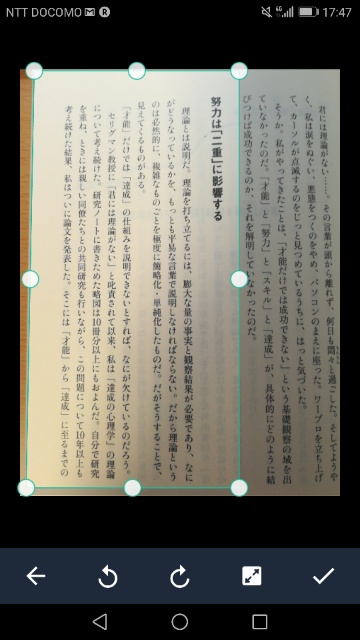
撮影すると、こんな感じでスキャン領域を選択できます。
メニュー右側の「✔チェックマーク」をクリック。
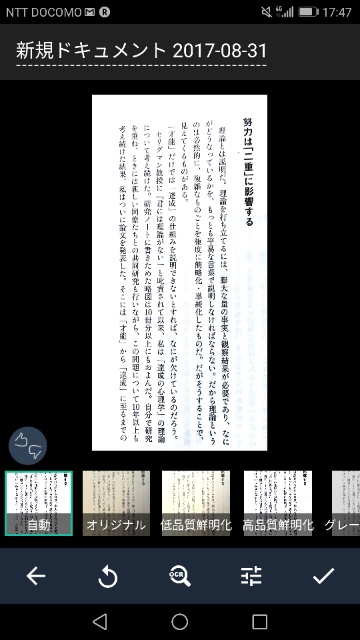
すると、テキストが読みやすいように画像処理されます。
これをPDF保存もありだけど、やっぱり自炊するならOCR処理したいところ。OCR処理は、画像データをテキストデータに変換することです。
OCR処理しないと、本を撮影した画像に過ぎません。テキストデータに変換できれば、文字サイズを変えたり、文字列の検索もできます。
メニュー真ん中のOCR処理を実行。
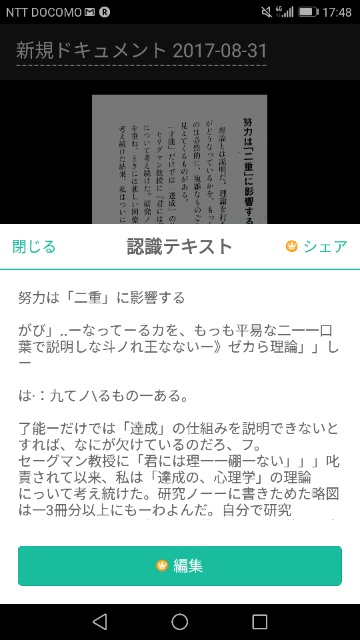
ダメですね。正確に文字が読み取れていません。
ただし、太字で読みやすい見出し部分の「努力は「二重」に影響する」の一文だけは正確に読み取れています。
試しに量を減らしてOCR処理してみました。
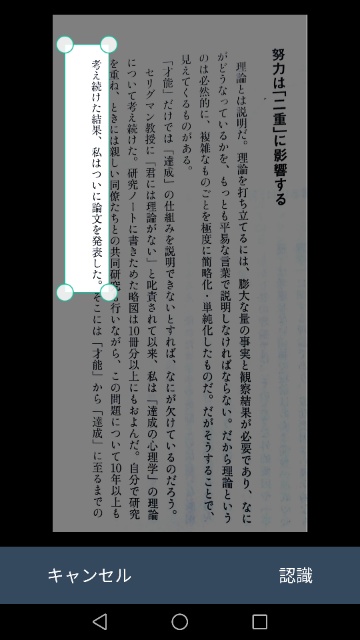
スキャン領域をごくワンフレーズに絞ってみました。
そして、OCR処理するとどうなるか。
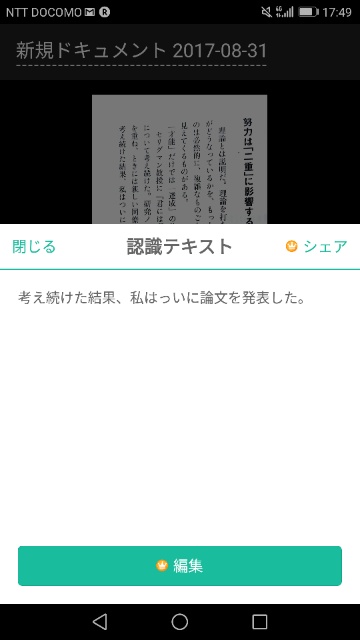
ほぼ正確にテキストデータに変換できています。「私はついに」の部分が「私はっいに」と、「つ」が小さくなっただけ。
ごく短いテキストであれば、まずまず正確にOCR処理できました。
ということで、ごく1ページですが、スキャンとOCR処理の両方を試してみました。
大量の自炊には向いていない
上記のように、OCR処理の性能がまだまだ発展途上です。
本格的な自炊をするときには、紙の本を裁断して、大型スキャナで読み取ります。だからこそ、スキャン画像は明確な文字となり、正確にテキストデータにできるわけです。
スマホのカメラで撮影すると、正確なOCR処理ができるようなスキャンが難しいのかも知れません。
もともと何百ページもの紙の本をデジタル化することは想定していないはずです。領収書のようなごく短いビジネス文書をスキャンするためのアプリです。
画像データを保存するならCamsccannerでもOK
このアプリで感心したのは、スマホのカメラで撮影したときに、文字が読み取りやすい画像に処理されることです。
その画像データをそのまま保存するなら、Camsccannerでも良さそうです。
数ページをスキャンするだけなら、画像データでも問題はありません。
さすがに紙の本をまるまる数百ページにもわたって画像データを保存するなんて、ファイルサイズも大きすぎるし、そもそも電子書籍としての使い勝手が悪すぎます。
Camsccannerは「自炊アプリ」ではなく「スキャンアプリ」だというのが結論になりそうです。

コメント